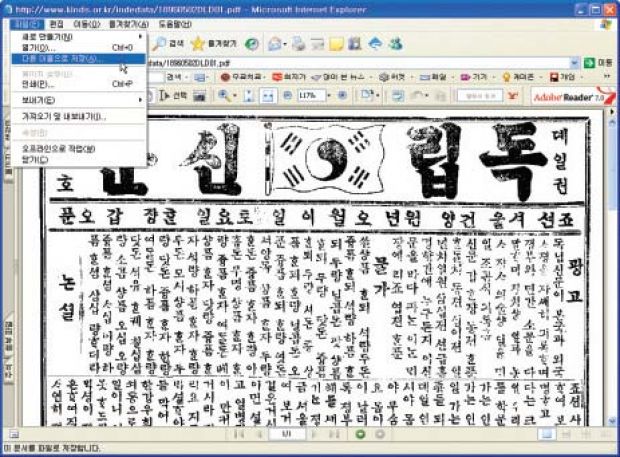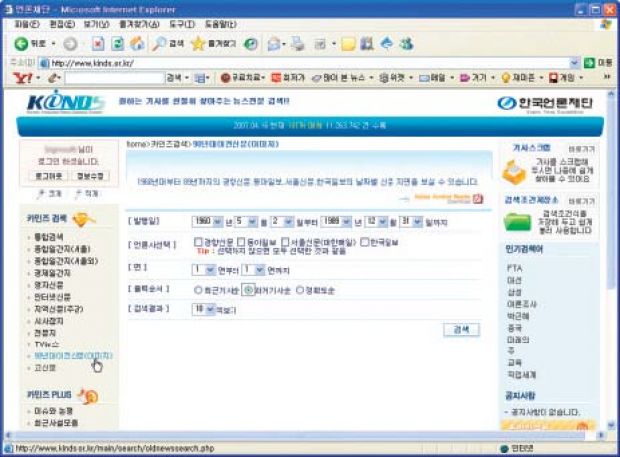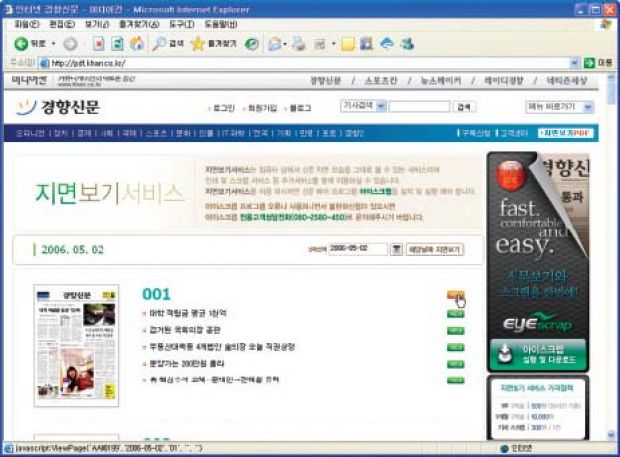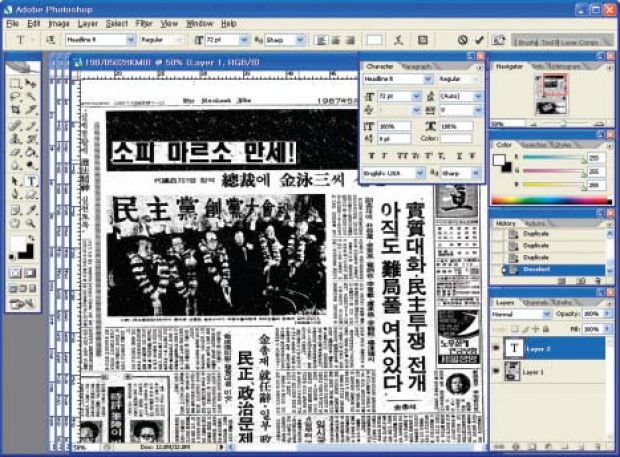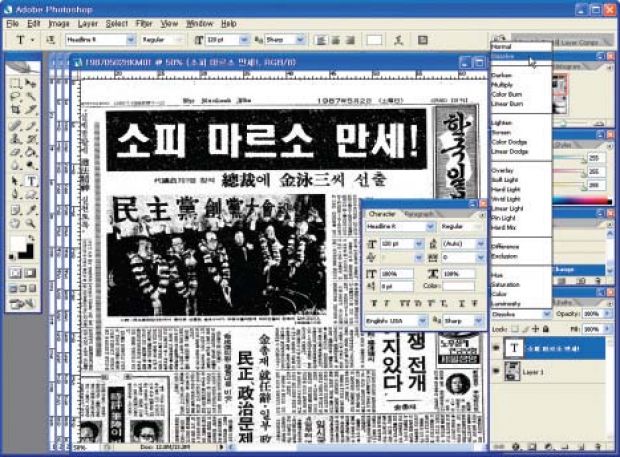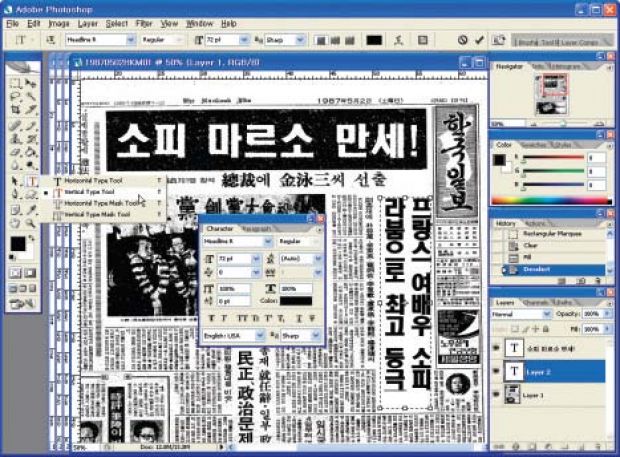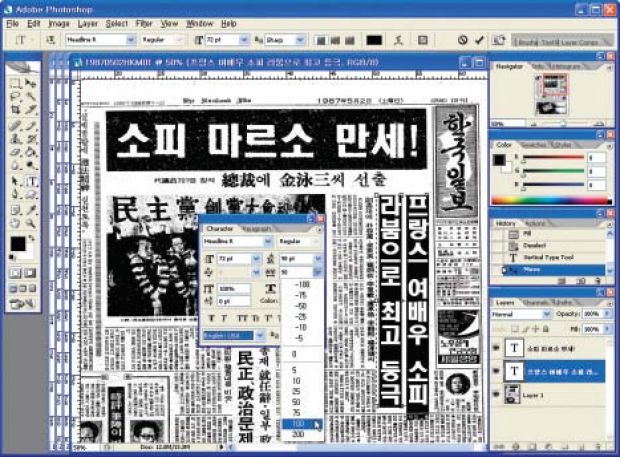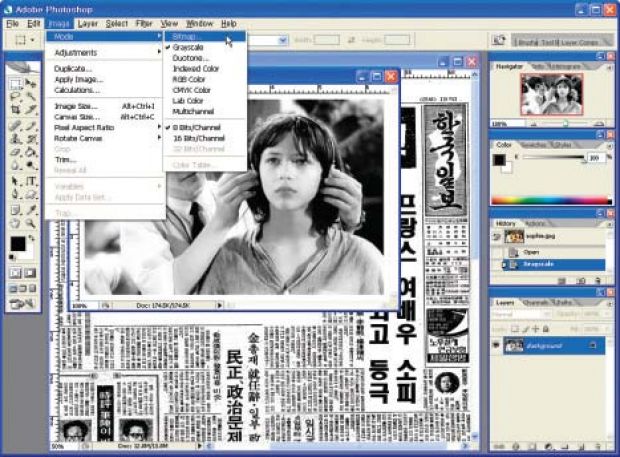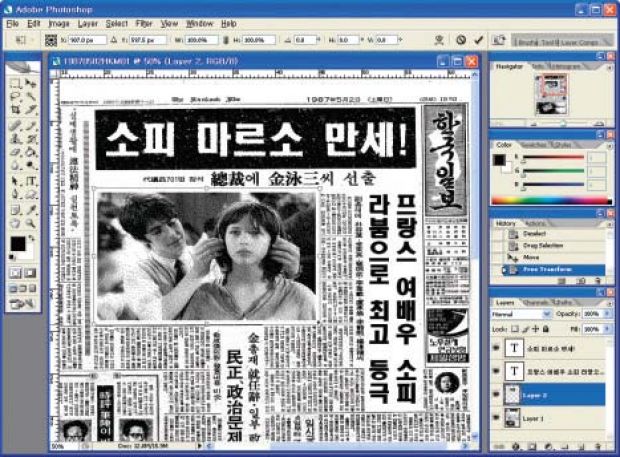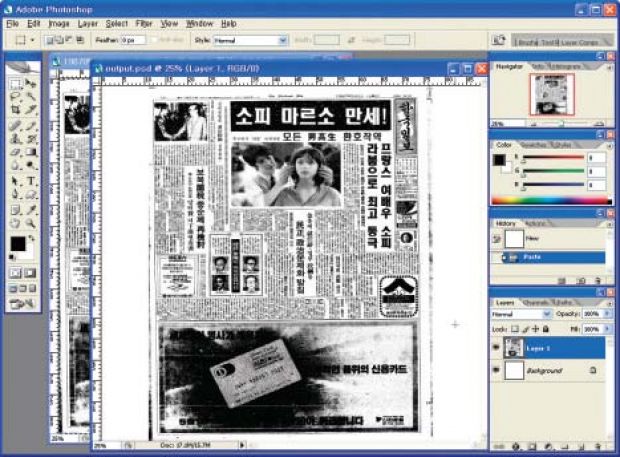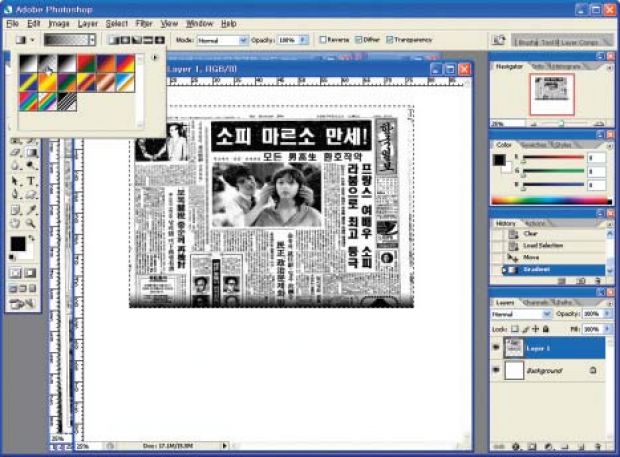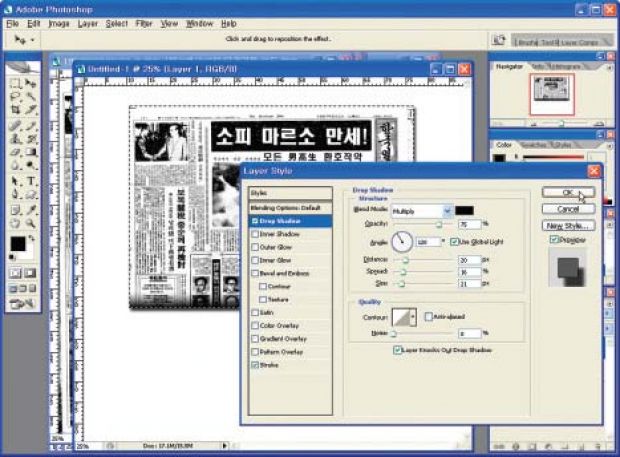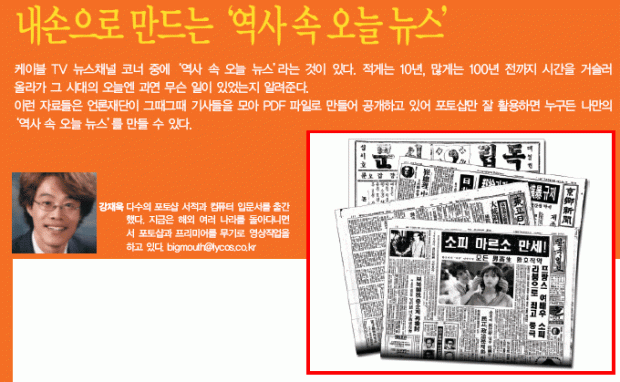
이달의 포인트 |
| 1. 신문 이미지는 각 언론사나 언론재단 웹사이트에서 구할 수 있다. 대표적인곳이‘한국언론재단’(www.kinds.or.kr)이다. 일단오늘자독 립신문을찾아보자. 왼쪽‘카인즈검색’메뉴에서‘고신문’을고른다. |
| 2. 기사를 검색하는 것이 아니라 신문 이미지를 가져올 것이므로 검색어는 필요가 없다. 다만 정확한 날짜의 신문을 구하기 위해서 발행일의 시작날짜를 5월 2일로 하고 출력순서는‘과거 기사순’으로 한다. 1896년 5월 2일의신문이가장먼저검색된다. |
| 3. 검색결과맨위에있던링크에서‘원문보기’를클릭하면독립신문십이호1면이열린다. 불러오기편한위치를골라‘다른이름으로저장’한다. |
| 4. 1911년~1959년까지의 신문 이미지는 서비스되지 않는다. 1960~1989년까지의 신문을 검색해보자. 마찬가지로 해당일자의 1면을 보고 싶다면면수를‘1면부터 1면까지’로, 출력순서는‘과거기사순’으로한다. |
| 5. 1990년도 이후의 신문은 해당 언론사 홈페이지의 PDF 서비스를 이용한다. 하지만 대부분 유료이고 비싼 곳은 한 면에 300원(한부는 1만5천원)의 이용료를 내야 한다. 국민일보, 세계일보, 경향신문, 한국일보, 문화일보, 일부지역신문은 무료다. 단모든지면을서비스하지는 않는다. |
| 6. 이제 저장한 PDF 파일들을 포토샵에서 불러오자. file→open으로 직접 불러오면 된다. 단, PDF를 이미지 형태로 바꿔야 하므로 resolution은화면용인‘72 pixel/inch’로한다. |
| 7. 헤드라인에 얼룩덜룩한 부분을 골라 <Ctrl+Alt> 키를 누른 채 마우스를 끌어 글자를 지운다. 이렇게 하면 선택 영역으로 다른 부분을 메울 수있다. |
| 8. 전경색을 흰색으로 하고 글자를 입력한다. 글꼴과 크기를 바꿀 차례다. 옵션 바에서보다 더 자세하게 설정하려면 입력한 글자를 전체 선택한다음<Ctrl+T> 키를눌러텍스트도구모음을연다. |
| 9. 글자 가장자리가 너무 두드러지지 않게 텍스트레이어의 블렌딩모드를dissolve로 바꾼다. 이렇게하면가장자리가우둘투둘하게바뀔것이다. |
| 10. 부제목을 바꿔보자. 레이어 팔레트에서 맨 아래 레이어를 골라 글자부분을 지운 다음, 도구모음에서 vertical type툴로 바꾸고 글자를 채울영역을 드래그해 텍스트를 입력하면 세로쓰기가 된다. 색상과 글꼴, 크기는‘텍스트도구모음’창에서조절한다. |
| 11. ‘텍스트 도구모음’에서는 글자와 글줄 사이의 간격을 조절한다. 네모로드래그한영역안에서자간과행간을조절해꽉차게한다. |
| 12. 이제 사진을 바꾸자. 컬러 사진을 불러와서 image→mode에서gryscale로 바꾼 다음, 다시 image→mode→bitmap으로 바꾼다. grayscale은 256색의 명암을 가진 흑백사진이고, bitmap은 검은 점들의크기와 간격으로 이미지를 표현하는 방법이다. 신문은 bitmap으로 하는것이자연스럽다. |
| 13. 새로 열리는 창에서 method 부분의 use는 diffusion dither로 한다.이미지를 좀더 작은 점으로 표현한다. 거칠게 하고 싶다면 halftonescreen을쓴다. 가로세로의 블록이더선명해진다. |
| 14. <Ctrl+A>키를 눌러 변경한 소피마르소 이미지 전체를 선택한다. Ctrl키를 누르고 마우스로 작업 중이던 신문 이미지 위로 끌어다놓는다. <Ctrl+T> 키를눌러위치에맞게크기를바꾼다. |
| 15. <Ctrl+A> 키로 이미지를 전체선택한 다음 <Ctrl+Shift+C> 키를 누른다. 레이어에 관계없이 현재 선택 영역 내의 모든 이미지가 하나로 합쳐져서 윈도의 클립보드에 저장된다. 새로운 이미지를 만들고 <Ctrl+V> 키를 눌러 붙여 넣는다. 세로 붙여 넣은 이미지의 레이어 팔레트를 보면 여러개였던레이어가하나로합쳐있다. |
| 16. 신문을 반쯤 접은 만큼만 선택하고 나머지는 지운다. 그라디언트 도구에서 검은색→투명 속성을 고른 다음, 아래쪽이 두툼하게 접힌 것을 표현하기위해아래쪽부분에만그라디언트를 준다. |
| 17. 레이어 팔레트 아래쪽에서 layer style을 골라 drop shadaw와 stroke효과를 준다. stroke는 검은색으로 지정하고 drop shadaw는 distance와spread, size를 조절해서 두툼한 신문의 입체감을 준다. 이렇게 앞의6~17 단계를반복하면여러장의신문이쌓인모습을표현할수있다. |